속이 채워진 Mac 만큼 골칫거리가 될 수 있고 지저분한 데스크탑도 악몽이며 아마도 사용자가 보고 싶어하지 않는 것일 것입니다. 그리고 Mac의 일부 저장 공간을 정리하는 데 주의를 기울이는 만큼 , 바탕 화면을 깔끔하고 깨끗하게 유지하기 위해 무언가를 해야 합니다. 그래서 질문이 생깁니다. 어떻게 하면 화면을 깔끔하고 깨끗하게 보이게 할 수 있을까요?
바탕 화면을 깔끔하게 유지할 수 있는 가장 좋은 방법 중 하나는 바탕 화면 아이콘을 숨기는 것입니다. Mac에서 . 다음은 바탕 화면 아이콘을 숨기는 빠른 방법 중 일부입니다. Mac에서 .
1. 터미널 명령 사용
Mac의 터미널 명령에 익숙한 경우 <엠>, 올바른 명령을 알면 수많은 놀라운 일을 할 수 있습니다. Mac 터미널 명령을 사용하면 쉽고 빠르게 바탕화면 아이콘을 숨길 수 있습니다.
Mac에서 터미널 명령을 실행하려면 , 아래 언급된 단계를 따르십시오 –
1. Launchpad 아이콘을 클릭하고 검색창에 "Terminal"을 입력합니다.

또는
Spotlight 아이콘(Cmd+Space를 사용하여 열 수도 있음)을 클릭하고 터미널 명령을 입력할 터미널 앱을 실행합니다.
2. 그런 다음 복사하여 터미널에 붙여넣기하여 다음 명령을 입력하십시오
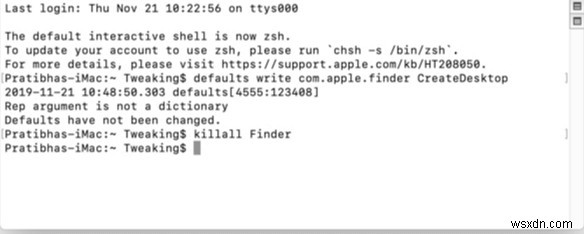
기본 쓰기 com.apple.finder CreateDesktop false
3. 그런 다음 다음 명령을 입력하여 파인더를 다시 시작하십시오.
killall 찾기
4. 이 명령을 입력하면 데스크톱 아이콘을 숨길 수 있습니다. Mac 또는 Windows 컴퓨터에서. 또한 하드 디스크와 네트워크 아이콘도 숨길 수 있습니다.
매번 그런 것은 아니지만 빈 화면을 응시하고 데스크톱 아이콘을 숨기고 시겠습니까? 맥에서. 아이콘 숨기기를 다시 해제하려면 다음 명령을 입력하거나 간단히 터미널에 복사하여 붙여넣으십시오 –
기본값은 com.apple.finder CreateDesktop 쓰기
다시 한 번 killall Finder 를 입력해야 합니다. 파인더를 다시 시작하려면
Automator 앱을 사용하여 명령을 실행하고 바탕 화면 아이콘 숨기기
명령 시간을 복사하여 붙여넣고 다시 데스크톱 아이콘 숨기기 Mac에서 가능한 옵션이 아닐 수 있습니다. 이 경우 백그라운드에서 명령을 실행하는 데 도움이 되는 Automator 앱을 다운로드할 수 있습니다.
가장 좋은 점은 앱이 완전히 오픈 소스라는 것입니다.
Automator 앱 다운로드
2. 스택 기능을 사용하여 Mac에서 데스크탑 아이콘 숨기기
출처:support.apple.com
macOS Mojave 이후 Apple은 Mac 데스크탑을 정리하는 환상적인 방법을 도입했습니다. 스택 기능은 파일을 파일 형식으로 구성한 후 화면 오른쪽 가장자리에 파일을 배치합니다. 그러나 수정된 날짜 및 추가된 날짜와 같은 여러 기준에 따라 스택할 수 있는 옵션이 항상 있습니다.
실행 중인 스택을 보려면 바탕 화면을 마우스 오른쪽 버튼으로 클릭한 다음 그룹 스택/스택 정렬> 원하는 옵션을 선택합니다.
3. 타사 앱을 사용하여 클릭 한 번으로 데스크탑 아이콘 숨기기
Mac에서 바탕 화면 아이콘을 숨기도록 자주 필요한 경우 , 터미널 명령을 자주 사용하는 것은 실현 가능한 옵션이 아닐 수 있습니다.
여기에서 앱이 Mac의 바탕 화면 아이콘을 숨기도록 허용할 수 있습니다. 의심의 여지 없이 HiddenMe는 Mac에서 데스크톱 아이콘 숨기기를 해제하거나 숨길 수 있는 최고의 앱 중 하나입니다. 한 번의 클릭으로.
HiddenMe를 사용하여 Mac에서 데스크탑 아이콘을 숨기는 방법
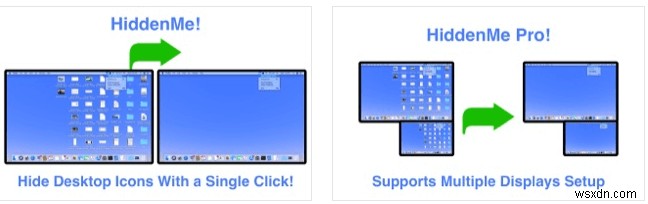
App Store에서 HiddenMe를 다운로드한 후 아래에 언급된 단계를 따르세요 –
- 데스크톱 아이콘 숨기기 선택
- 이 옵션은 화면에서 파일을 제거합니다
- 화면에 아이콘을 다시 표시하려면 바탕 화면 아이콘 표시를 클릭하십시오.
메뉴 표시줄에서 숨김 아이콘을 제거하려면 마우스 오른쪽 버튼을 클릭하고 종료를 선택하십시오.
4. 아이콘을 다른 폴더로 드래그
이것은 아마도 당신이 이미 알고 있는 방법일 것입니다. 아이콘으로 어수선한 어수선한 바탕 화면을 정리하려면 바탕 화면에서 다른 폴더로 아이콘을 드래그하기만 하면 됩니다. 또한 삭제할 수 있다고 생각되는 아이콘이 있으면 휴지통으로 드래그하세요.
어떻게 생각하세요?
바탕 화면을 얼마나 자주 청소하고 아이콘을 정렬하는 데 몇 시간을 소비해야 합니까? 위의 방법이 데스크톱 아이콘 숨기기 에 도움이 되었기를 바랍니다. Mac 에서 체계. 그리고 바탕 화면 아이콘을 정렬하거나 숨기고 숨김을 해제하는 더 좋은 방법이 있다면 아래 댓글 섹션에서 공유해 주세요. 결국, 우리는 여러분의 귀중한 피드백에 귀를 기울이고 있습니다!
